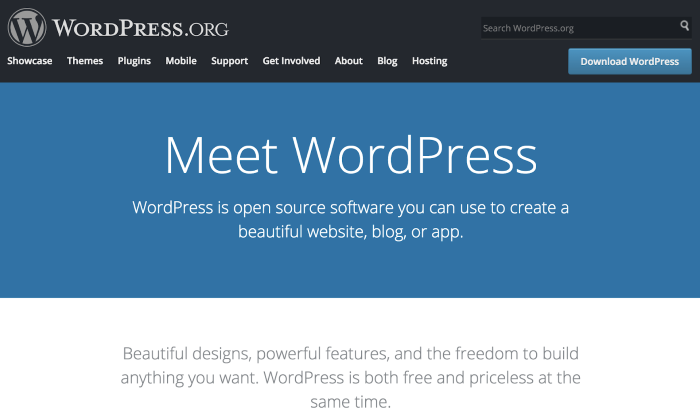
Divulgation: Ce contenu est pris en charge par le lecteur, ce qui signifie que si vous cliquez sur certains de nos liens, nous pouvons gagner une commission.
WordPress a officiellement passé la barre des 40% et alimente plus d’un tiers de l’ensemble du web.
C’est comme l’Oprah Winfrey du monde de l’hébergement web — fiable avec une excellente réputation et une base d’utilisateurs fidèles. J’utilise la plate-forme pour mon entreprise, et je pense qu’il est parfaitement logique pour n’importe qui de créer un site Web sur WordPress.
Créer un site Web peut sembler effrayant si vous ne l’avez jamais fait auparavant, mais croyez-moi quand je vous dis que les temps ont changé. C’est maintenant plus rapide, moins cher et plus facile que jamais.
Dans ce guide, je vais vous expliquer comment construire un site WordPress en moins de 60 minutes.
Votre feuille de triche de deux minutes
N’a pas assez de temps pour parcourir tout l’article? Voici votre feuille de triche rapide.
Ceci est juste le guide des barebones. Vous pouvez trouver des détails complets sur chaque étape ci-dessous.
Bien que plusieurs options de fournisseur d’hébergement Web soient disponibles, je vous recommande de commencer votre parcours de site Web WordPress avec Hostinger. Il est super fiable, offre des temps de chargement rapides et est bon pour votre budget.
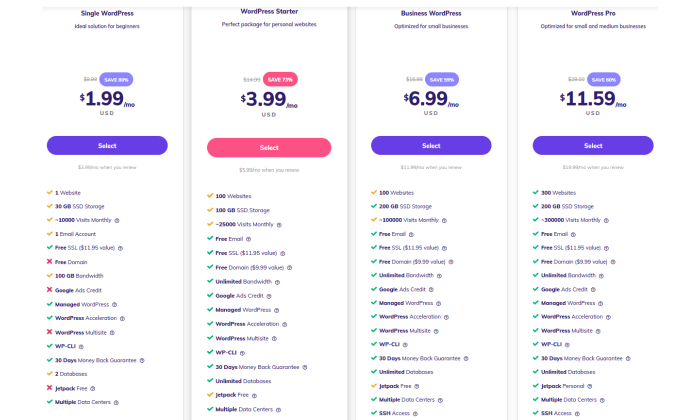
Cliquez simplement ici pour accéder à Hostinger, sélectionnez le package de démarrage WordPress, puis l’assistant de configuration d’Hostinger s’occupera d’une grande partie du reste.
Vers la fin du processus de configuration guidée, vous pourrez sécuriser votre nom de domaine gratuit (inclus avec votre plan de démarrage Hostinger WordPress). Assurez-vous simplement d’opter pour la confidentialité WHOIS lorsque vous avez l’option après avoir sélectionné votre domaine.
Normalement, vous devez installer WordPress ensuite, mais Hostinger l’a déjà fait pour vous. Familiarisez-vous avec la configuration de tout et choisissez un thème pour votre site Web qui convient à votre marque.
Mon endroit préféré pour les thèmes nouveaux et frappants est ThemeForest, mais vous pouvez également vous en tenir au répertoire officiel de WordPress.
Assurez-vous de définir votre structure de permaliens pour rendre vos liens plus lisibles et optimisés pour les SERPs. C’est super important, alors ne le sautez pas. Vous pouvez également installer des plugins pour étendre les capacités de votre site Web, mais c’est strictement facultatif.
Enfin, il ne reste plus qu’à créer un contenu fantastique qui incite les visiteurs à affluer sur votre site Web.
Voilà! Vous avez maintenant un site Web WordPress qui est magnifique, qui a un contenu incroyable et qui est prêt à gérer le trafic.
Voyons maintenant comment le tout fonctionne plus en détail. N’hésitez pas à aller de l’avant si vous avez déjà fait certaines des premières étapes!
- Choisissez un Nom de Domaine
- Sélectionnez un Hébergeur et Enregistrez un Nom de Domaine Gratuitement
- Utilisez un Thème ou un Design pour Votre Site Web
- Installez des Plugins (Optionnels)
- Configurez les Paramètres Importants du Site
- Configurez des Pages Web Importantes et Faites la Promotion de Votre Site
Etape 1 : Choisissez un nom de domaine
Votre nom de domaine est votre identité sur internet. C’est ainsi que votre public vous trouvera et identifiera votre marque. Précisément pourquoi vous devriez choisir quelque chose qui reflète votre marque et qui est plus facile pour les gens de taper dans leur navigateur et de vous trouver.
Vous avez cependant la liberté totale de choisir votre nom de domaine. Vous pouvez choisir le nom de votre choix, à condition qu’il soit disponible et non enregistré par d’autres sociétés.
Voici quelques conseils pour choisir un bon nom de domaine pour votre site Web:
- Rendez-le brandable et au son unique
- Assurez-vous qu’il est mémorable
- Gardez-le court
- Gardez-le facile à épeler, à prononcer et à taper
- Incluez des mots liés à des niches. Par exemple, si vous envisagez de vendre de la pizza, il serait logique d’ajouter de la pizza quelque part dans le domaine.
Pensez-y : Ne le fait pas www.pizzahut.com son mieux que pizzasellingplace.com ? Exactement.
Vous pouvez utiliser Domain Wheel, un générateur de nom de site Web gratuit, pour développer plus d’idées si vous cherchez de l’inspiration. Il suffit de mettre un mot clé lié à votre créneau, et l’outil vous donnera des tonnes de suggestions pour vous inspirer.
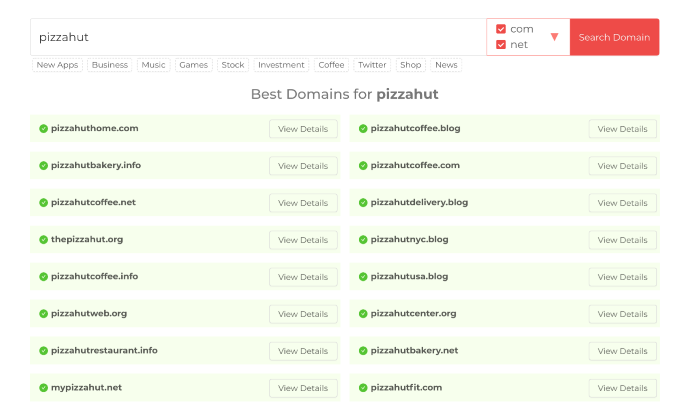
Maintenant que vous avez un nom de domaine potentiel, vous devez vérifier sa disponibilité. Considérant qu’il existe environ 1,8 milliard de sites Web en ligne, rester original peut être un peu difficile, mais cela en vaut vraiment la peine.
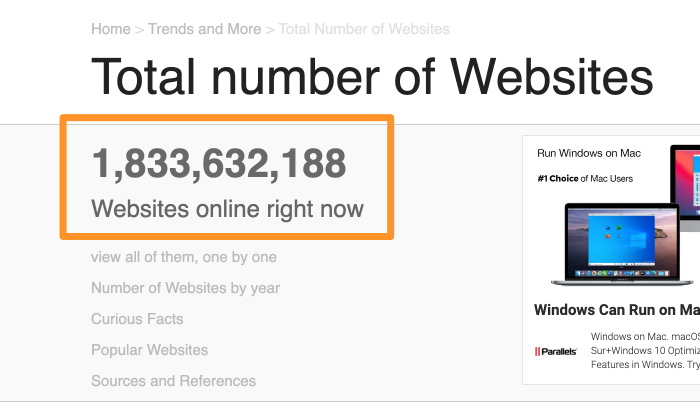
Puisque nous aimons tous les choses gratuites, vous pouvez enregistrer votre domaine gratuitement lors de votre abonnement à un service d’hébergement Web.
En parlant d’enregistrement de domaine
Étape 2: Sélectionnez un fournisseur d’hébergement Web et enregistrez un nom de domaine gratuitement
Il y a des centaines d’entreprises qui vendent des services d’hébergement Web et des tonnes d’entreprises qui vous permettent d’enregistrer un nouveau nom de domaine. Mais ne serait-il pas plus pratique de choisir une entreprise qui vous offre les deux services?
Exemple concret: Hostinger.
Ce fournisseur d’hébergement Web est fiable, convivial pour les débutants, bon marché ET vous donne un nom de domaine gratuitement – prenez—le de quelqu’un qui a créé de nombreux sites Web pour ses clients au cours de sa carrière.
Dirigez-vous simplement vers le site Web Hostinger en utilisant ce lien, cliquez sur Démarrer maintenant, puis cliquez sur Sélectionner sous le plan de démarrage WordPress. C’est le forfait d’hébergement le plus abordable qui comprend un domaine gratuit.
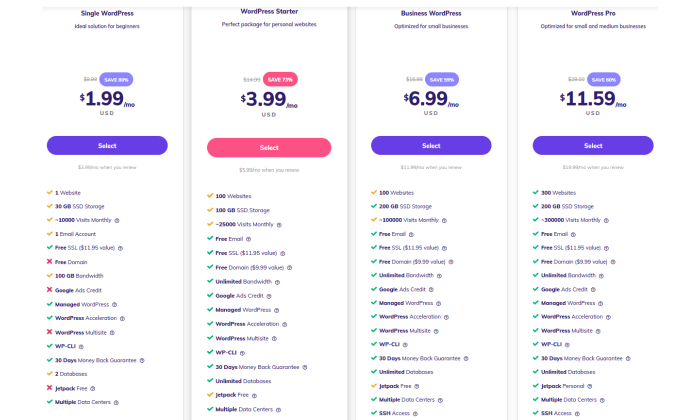
Sur l’écran de paiement qui suit, assurez-vous de sélectionner la durée de quatre ans pour obtenir le meilleur tarif mensuel pour ce plan.
Après avoir créé votre compte Hostinger et soumis vos informations de paiement, l’assistant de configuration guidé de Hostinger prend le relais.
Il vous posera quelques questions rapides sur l’objectif de votre site Web et votre niveau de confort avec building one.
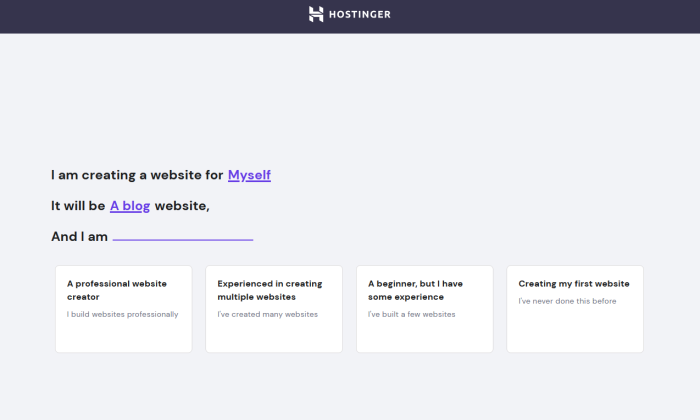
Après cela, sélectionnez WordPress comme plate-forme de votre choix. Hostinger se chargera de l’installer pour vous.
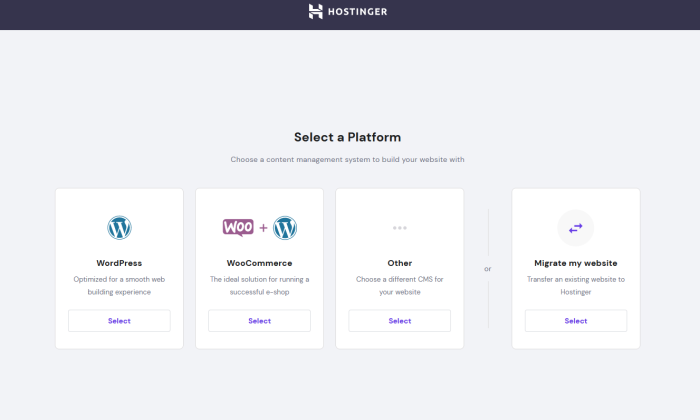
Hostinger vous permettra même de choisir un thème à ce stade, mais vous pouvez simplement sauter cette étape car nous trouverons un bon thème plus tard dans ce guide.
Vous avez presque terminé maintenant! La dernière étape consiste à sécuriser votre domaine gratuit.
L’écran suivant vous donnera le choix d’obtenir un nouveau domaine ou d’utiliser un domaine existant que vous possédez déjà. Cliquez sur l’option à gauche et une petite case apparaîtra qui vous permettra de rechercher votre nom de domaine.
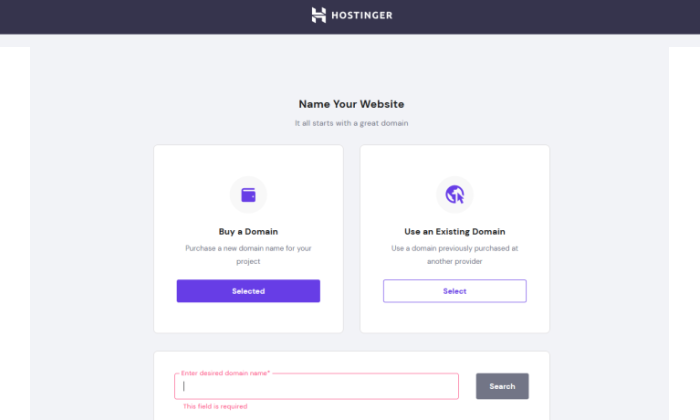
Puisque nous avons fait tout le travail à l’étape 1 de la recherche d’un domaine disponible, entrez-le simplement dans la case et sélectionnez-le lorsqu’il apparaît.
Il y a une chose importante à garder à l’esprit ici. Je recommande fortement d’opter pour la confidentialité WHOIS pour 10/ / an. Il dissimule les informations personnelles telles que le nom, l’e-mail et le numéro de téléphone dans les bases de données publiques. Après tout, dépenser quelques centimes supplémentaires n’est rien en matière de sécurité.
L’option pour l’ajouter sera juste en dessous de votre domaine sélectionné. Il suffit de terminer la caisse là-bas et vous avez terminé!
Hostinger prendra quelques minutes pour terminer l’installation de WordPress et configurer votre site.
Une fois cela fait, Hostinger vous mènera à votre tableau de bord. Vous serez accueilli par cet écran la première fois que vous le visiterez après la configuration initiale:
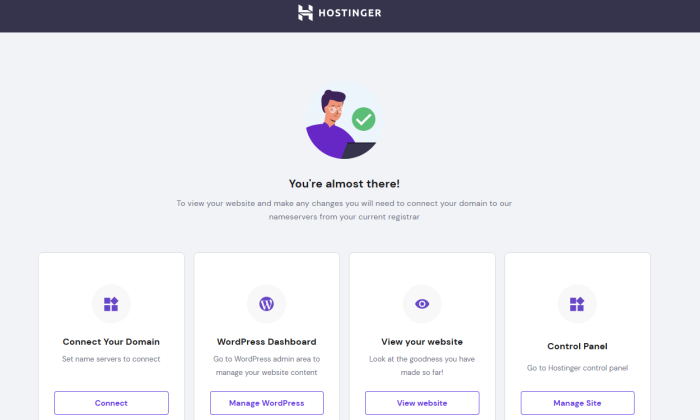
Cliquez sur Gérer WordPress et vous serez redirigé vers le tableau de bord WordPress.
Là, vous pouvez voir quelle version de WordPress a été installée.
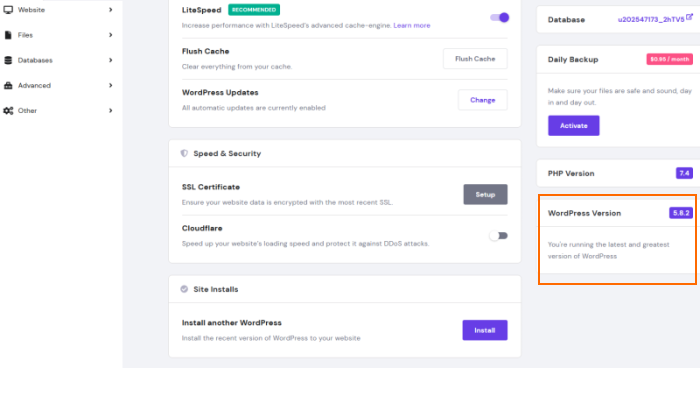
Vous pouvez même faire une nouvelle installation de WordPress dans la même zone.
Ainsi, vous avez votre hébergement et votre domaine sécurisés et un site WordPress prêt à l’emploi! Maintenant, il est temps de vous en approprier.
Étape 3: Utilisez un thème ou un design pour votre site Web
L’un des plus grands USPs de WordPress est qu’il prend en charge les thèmes.
Les thèmes sont des conceptions interchangeables qui vous permettent de changer l’apparence de votre site Web WordPress en appuyant simplement sur un bouton. Par exemple, voici à quoi ressemblera votre site Web par défaut:
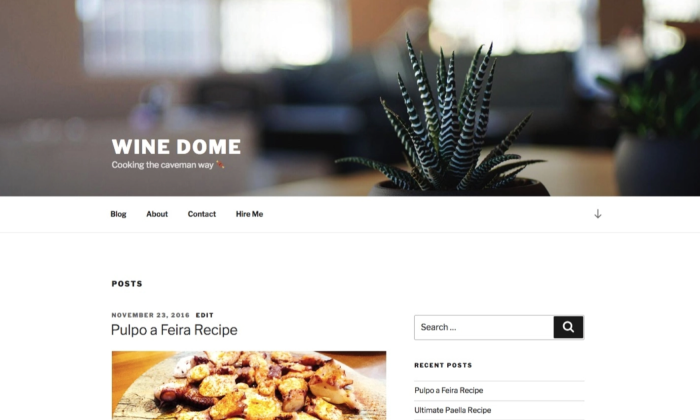
Vous pouvez modifier l’apparence de votre site Web en choisissant un autre thème gratuit populaire (j’ai choisi Hestia). Ça va maintenant ressembler à ça:
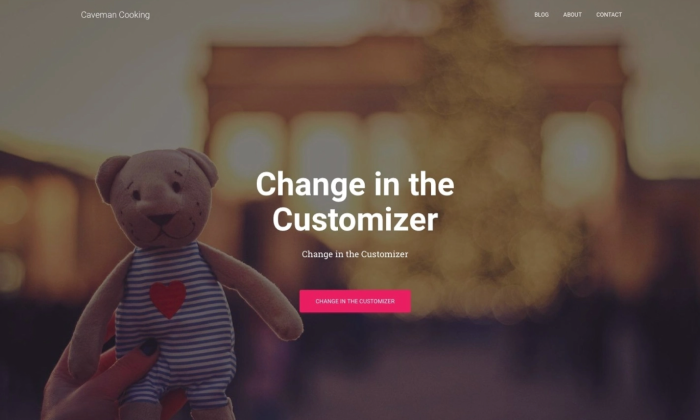
Voir pourquoi la compatibilité des thèmes est le plus grand USP de WordPress?
Choisissez un thème que vous aimez
Il existe des centaines, voire des milliers, de thèmes WordPress.
Vous pouvez commencer par consulter le répertoire officiel à WordPress.org . Mais à part cela, il existe plusieurs autres magasins à thème et marchés, tels que ThemeForest. Ce sont des sites tiers qui proposent des thèmes gratuits et premium pour modifier la présentation du site Web sans en modifier le contenu.
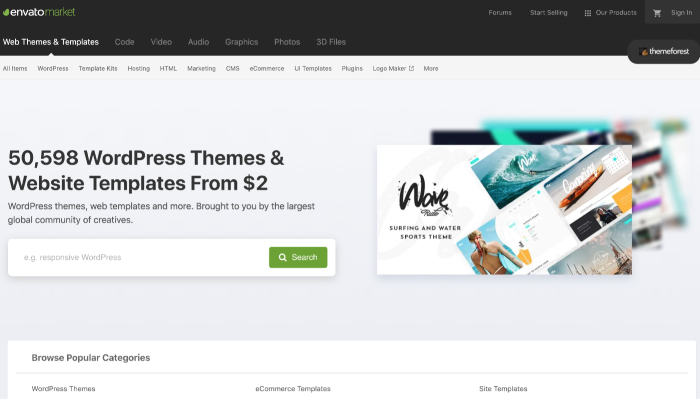
Vous pouvez parcourir tous les différents sites et sélectionner le thème que vous préférez.
Installez le Thème choisi
Si vous sélectionnez un thème dans le répertoire officiel à WordPress.org , tout ce que vous avez à faire est de cliquer sur Installer tout de suite. Voici comment s’y prendre:
Accédez à Apparence, suivi des thèmes, puis cliquez sur Ajouter nouveau. Entrez le nom du thème que vous souhaitez installer dans la barre de recherche, puis cliquez sur le bouton Installer sous le thème souhaité.
Après l’installation, cliquez sur Activer pour activer la chose sur votre site Web.
Si vous souhaitez utiliser un thème acheté auprès d’un tiers de confiance, les étapes seront légèrement différentes.
Voici comment installer un thème premium sur votre site:
- Commencez par télécharger le.fichier zip du nouveau thème.
- Connectez-vous à votre tableau de bord WordPress et accédez à Apparence, puis Thèmes.
- Cliquez sur l’option Ajouter une nouvelle. Vous serez ensuite dirigé vers le tableau de bord du thème WordPress.
- Sélectionnez le bouton bleu en haut de l’écran qui indique Télécharger le thème. Choisissez le.fichier zip de votre ordinateur après l’invite.
Vous verrez un lien pour activer votre équipe après un message de réussite. C’est tout!
Alors que certains thèmes sont gratuits, les thèmes premium varient en prix. Il y a des options à partir de 10 $ et celles allant jusqu’à 200 $. Vous pouvez choisir une option qui correspond le mieux à votre budget et à vos préférences.
Étape 4: Installer des plugins (Facultatif)
Vous pouvez envisager d’installer des plugins pour améliorer les fonctionnalités de votre site Web. Considérez-les comme des applications pour votre téléphone mobile.
Vous pouvez vous référer à notre meilleur guide des plugins WordPress pour les options zéro vers le bas, mais vous avez le droit de choisir celles qui vous plaisent le plus. De l’optimisation à l’analyse du trafic du site Web en passant par la sécurité, vous trouverez des tonnes d’options pour chaque catégorie.
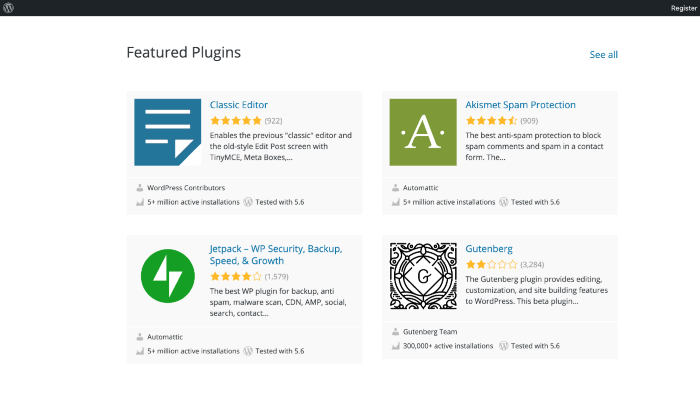
Cela dit, ne pas aller trop loin lors de l’installation de plugins. Cela finit par ralentir votre site Web, ce qui, à son tour, pourrait entraîner une perte de trafic.
Comme on dit, il y a trop de bonnes choses.
Étape 5: Configurer les paramètres importants du site
La configuration des permaliens est très, très importante! Précisément pourquoi vous devriez le faire immédiatement après le démarrage de votre site Web WordPress.
La structure des permaliens décide de l’apparence des liens de votre site Web. Considérez-le comme une représentation de la structure de votre site. Pour NeilPatel.com , cela ressemble à ceci:
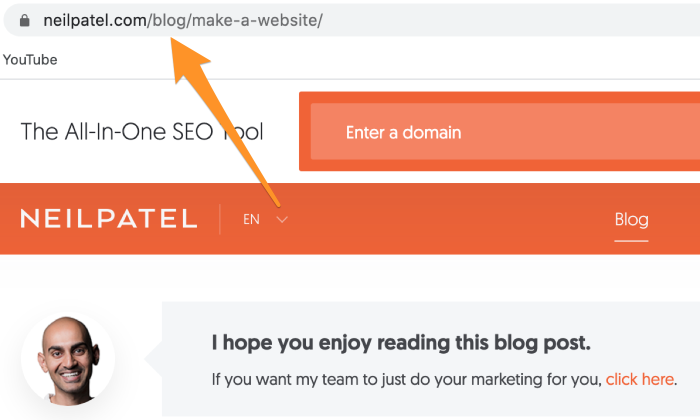
Une bonne structure de permalien indique à votre visiteur exactement où il se trouve sur votre site Web (dans notre exemple, il se trouve dans notre section blog), tandis qu’une mauvaise structure fait le contraire. Obtenir la bonne structure de permalien est également crucial pour améliorer votre classement SEO.
Il y a plusieurs façons de mal faire, c’est pourquoi j’ai compilé un guide en trois étapes pour vous aider à bien faire les choses:
- Dans votre tableau de bord WordPress, cliquez sur Paramètres dans le menu latéral et accédez aux Permaliens.
- Sous le champ Paramètres communs, cliquez sur Structure personnalisée.
- Il n’a aucun sens d’opter pour le numérique car cela ne fera que confondre votre visiteur. De plus, cela ne sert pas beaucoup à des fins de référencement.
- Entrez la chaîne de balise « /blog/%postname%/ »
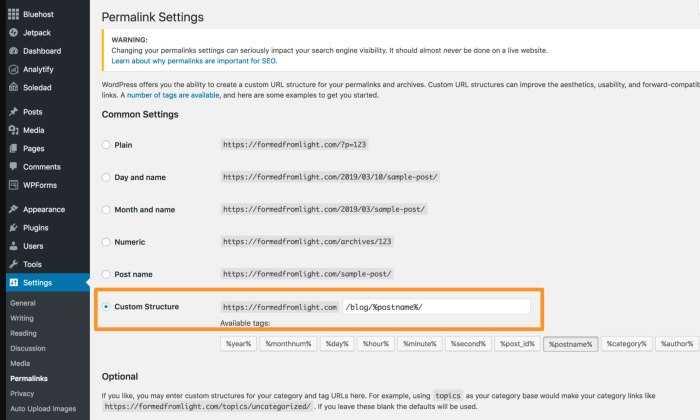
Une fois que vous avez terminé, cliquez sur Enregistrer pour enregistrer les modifications.
Étape 6: Configurez des pages Web importantes et faites la promotion de votre site
Avec votre site Web prêt, vous pouvez maintenant vous concentrer sur la création de contenu de haute qualité qui vous aide à augmenter votre trafic et vos conversions. Commencez par créer des pages Web essentielles telles que About, Formulaire de contact, Politique de confidentialité, Portfolio et Store (le cas échéant).
Vous voulez plus d’informations et une procédure pas à pas? Rendez-vous sur mes guides sur la façon de démarrer un blog et de gagner de l’argent en bloguant.
Je ne saurais trop insister sur l’importance d’avoir un contenu optimisé sur votre site Web qui soit pertinent pour votre créneau. Assurez-vous donc de faire des recherches approfondies pour obtenir tout ce qu’il faut.
Conclusion
C’était tout ce dont vous aviez besoin pour créer un site Web WordPress.
À la fin de tout cela, vous aurez un nom de domaine, un excellent fournisseur d’hébergement Web chez Hostinger et un site Web opérationnel. Continuez à expérimenter dans votre créneau et vous établirez bientôt une base de fans fidèles qui valorise votre opinion ou qui aiment vos produits / services.
Avez-vous déjà lancé votre site web? Qui est votre fournisseur d’hébergement Web préféré de tous les temps, si oui?
Augmentez votre trafic